在Excel表格中如何将多列转化为单行?
摘要:有时在统计Exce报表时,因格式不同,需要把列内容转化成行内容。如果是单列转化为单行,步骤比较简单,只要用到“选择性粘贴&rdq...
有时在统计Exce报表时,因格式不同,需要把列内容转化成行内容。如果是单列转化为单行,步骤比较简单,只要用到“选择性粘贴”中的“转置”即可搞定。但如果是多列转化为单行,又该如何操作呢?下面就为大家详细介绍一下,一起来学习吧!
步骤
1、首先把需要转化的内容,复制粘贴到一张新表中,这样做是可以减少误操作。
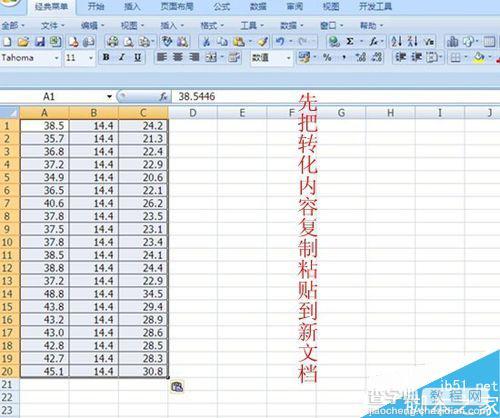
2、然后在要转化的每一列的前面插入一列。
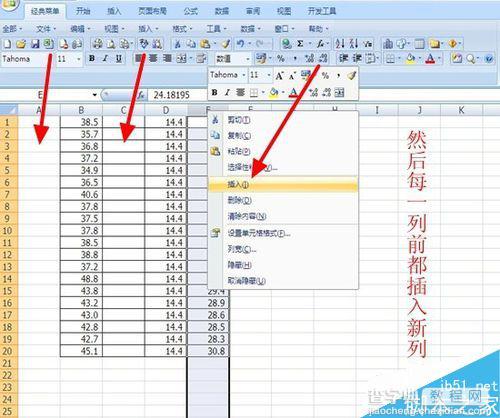
3、在新插入的每一列中,进行编号。第一行输入数字1,然后摁住键盘Ctrl+鼠标左键,向下拖动。确保新插入的每一列都有相同的序号。
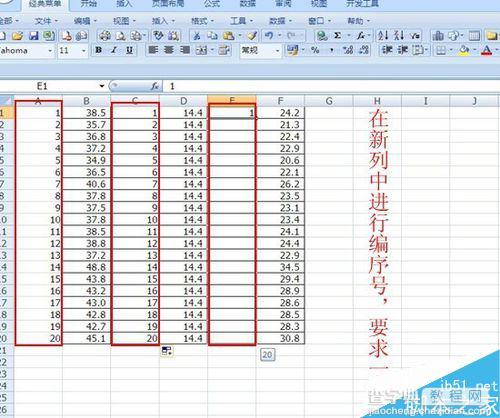
4、把右边的列,依次“剪切、粘贴”到最左侧的列的下端。要求转化的内容对着转化的内容,序号列对着序号列。

5、然后按照序号列进行排序,依次点击“数据、排列”。此时会发现,原本的三列已经按照顺序,变为了一列。

6、把需要转化的内容全部选中,然后选中“复制”。再选择“选择性粘贴、转置”,三列内容就顺利地按照顺序转化为一行了。
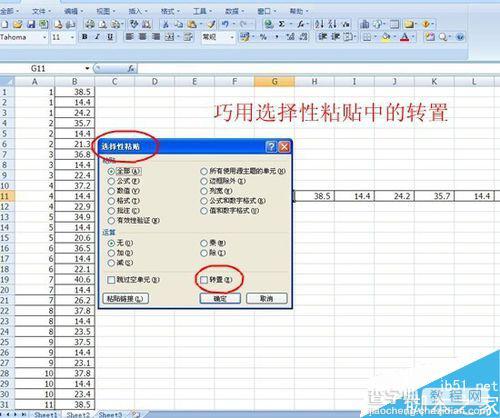
以上就是在Excel表格中如何将多列转化为单行方法介绍,操作很简单的,大家学会了吗?希望能对大家有所帮助!
【在Excel表格中如何将多列转化为单行?】相关文章:
★ 在Excel表格中如何使用数据有效性判断输入的身份证号码是否正确
下一篇:
在word文档中如何将文字全部替换?
